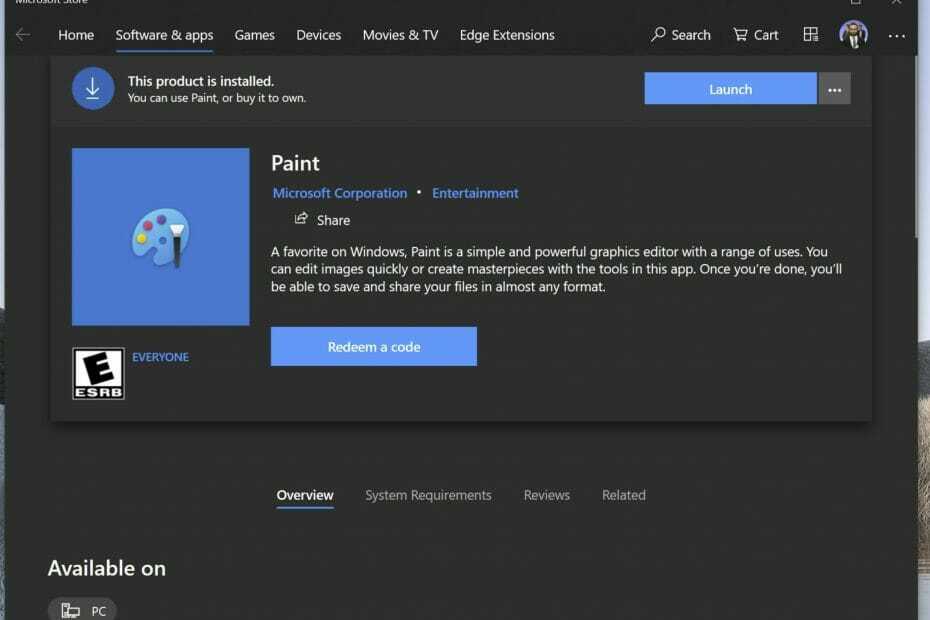- На пазара има много редактори за изображения, но един от най-лесните за използване е Paint. НЕТ.
- Софтуерът има поддръжка за приставки и в днешната статия ще ви покажем най-добрата Paint. NET приставки, които можете да получите.
- Искате да научите повече за Paint. НЕТ? Не забравяйте да проверите това посветен Paint. NET статия за повече информация.
- Търсите още ръководства като този? Можете да ги намерите в нашия Изтеглете Hub.
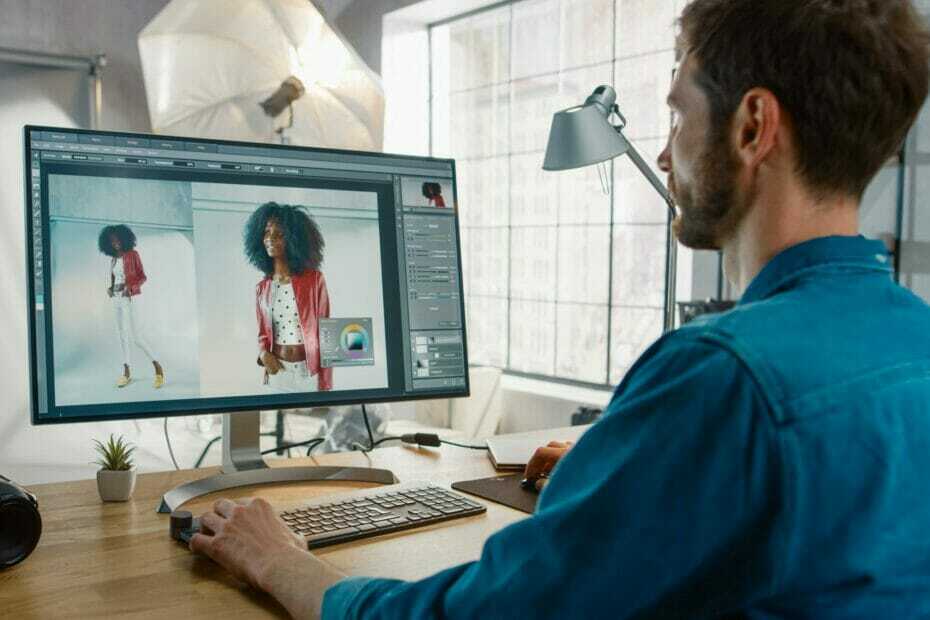
Този софтуер ще поддържа драйверите ви работещи, като по този начин ви предпазва от често срещани компютърни грешки и отказ на хардуер. Проверете всичките си драйвери сега в 3 лесни стъпки:
- Изтеглете DriverFix (проверен файл за изтегляне).
- Щракнете Започни сканиране за да намерите всички проблемни драйвери.
- Щракнете Актуализиране на драйвери за да получите нови версии и да избегнете неизправности в системата.
- DriverFix е изтеглен от 0 читатели този месец.
Що се отнася до редакторите на изображения, Paint. NET е доста популярен избор за много потребители. Софтуерът е лесен за използване и предлага страхотни функции.
Боя. NET също поддържа различни приставки и в тази статия ще ви покажем най-добрата Paint. NET приставки и как да ги инсталирате.
Как да инсталирам Paint. NET приставки?
Извлечете приставката в необходимата директория
- Изтеглете архива на приставката.
- Отворете архива.
- Отидете до Paint. NET инсталационна директория на адрес:
C: \ Program Files \ paint.net \
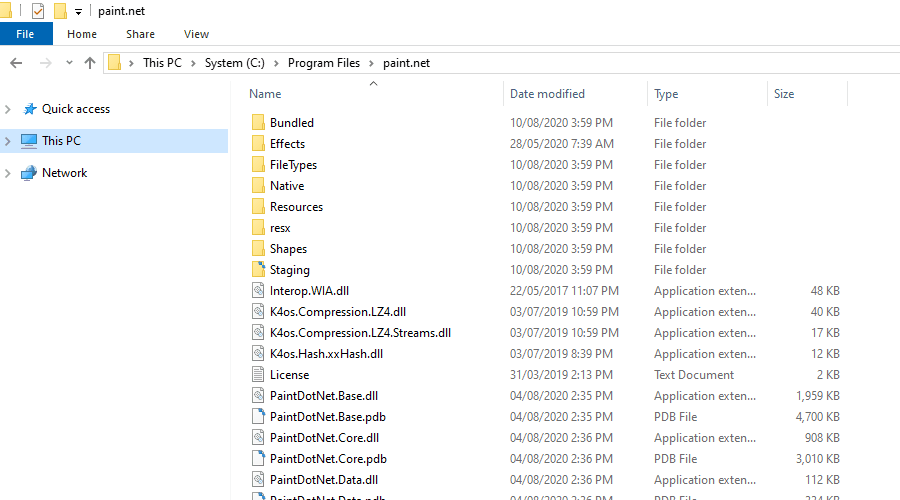
- Сега извлечете приставката в необходимата директория. В повечето случаи приставката се предлага с инструкции, така че ще знаете къде да я извлечете.
За версията на Windows Store направете следното:
- Отидете в следната директория:
C: \ Потребители \ вашето_потребителско име \ Документи - Създайте нова папка, наречена paint.net App Files.
- Придвижете се до paint.net App Files директория, която току-що създадохте.
- Сега създайте три различни папки в него с име: Ефекти, Тип файлове, Форми.
- За да инсталирате приставка, просто я изтеглете и преместете в директорията, спомената във файла с инструкции.
Приставка GIF Animation Creator FileType
Този плъгин е създаден от потребител, наречен midora, и той изисква две допълнителни приставки, за да работи. За да използвате тази приставка, трябва да създадете слоеве поотделно.
След като направите това, трябва да ги преименувате, но да добавите // на тяхно име. След като направите това, можете да присвоите различни анимационни атрибути на този слой.
Например можете да зададете броя на цикли за анимацията или продължителността за всеки отделен кадър.
Това не е необходимо за всички кадри, тъй като кадърът ще копира продължителността на предишния кадър, освен ако не го зададете ръчно. Ако е необходимо, можете също да добавите коментари за всеки слой.
Като цяло приставката GIF Animation Creator FileType е солидна Paint. NET GIF плъгин, така че наистина трябва да го обмислите.
=> Изтеглете GIF Animation Creator FileType
PSD плъгин за Paint. НЕТ
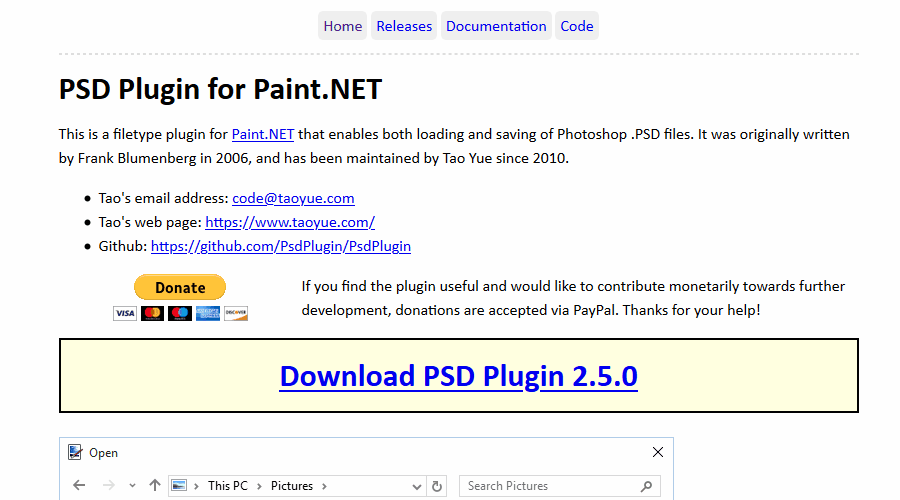
PSD плъгин за Paint. NET е боя. NET Photoshop плъгин и ви позволява да работите с Photoshop файлове. Приставката ще ви позволи да отваряте и запазвате PSD файлове с лекота в Paint. НЕТ.
Приставката ще запази RGB изображения, дълбочина на цвета от 8 бита на канал, растерни изображения, слоеве заедно с техните режими на смесване и RLE компресия от PSD файлове без никакви проблеми.
С помощта на този плъгин можете лесно да редактирате вашите файлове и в двете Paint. NET и Photoshop и ако използвате и двете приложения, не забравяйте да изпробвате тази приставка.
=> Изтеглете PSD плъгин за Paint. НЕТ
Изкривете това!
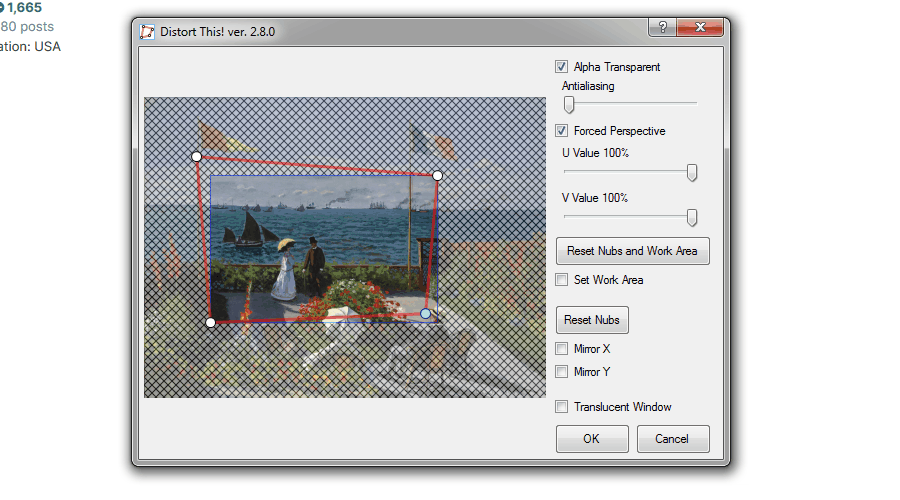
Ако търсите Paint. NET перспективен плъгин, бихте могли да помислите за използването на Distort This. Приставката е лесна за използване и ще бъде достъпна от менюто Effects.
За да създадете ефект на перспектива, просто трябва да преместите ъглите на изображението, за да получите желания ефект. Можете също да приложите ефекта на сгъстяване или да създадете принудителна перспектива.
Като цяло приставката е невероятно лесна за използване и може да създаде страхотни ефекти в перспектива, така че не забравяйте да я изтеглите и изпробвате.
=> Изтеглете Distort This
VTF приставка за боя. НЕТ
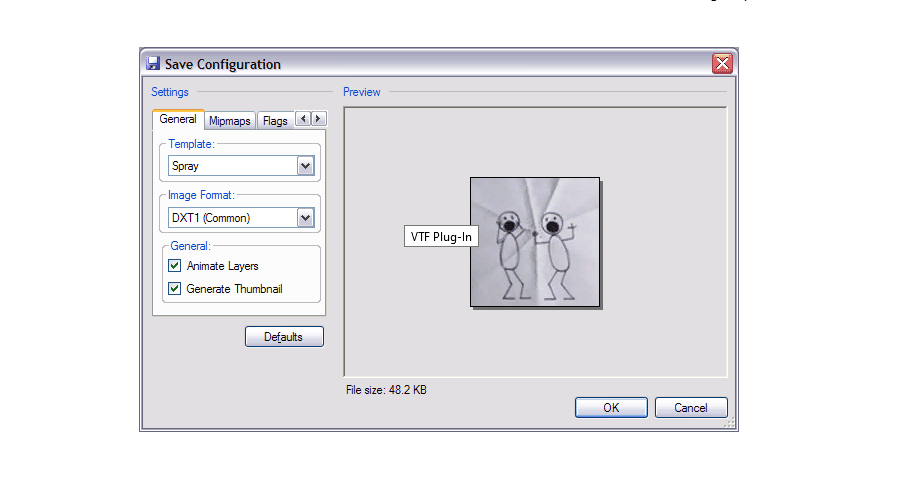
VTF файловете са свързани с игрите на Valve и ако искате да създадете свои собствени VTF файлове, това може да е идеалната Paint. NET VTF плъгин за вас.
VTF приставка за боя. NET носи поддръжка за еднокадрови или многокадрови VTF файлове. Освен това приставката работи и с 3 или 4-канални VTF файлове.
Приставката е лесна за използване и може да се използва за създаване на прости VTF файлове. Въпреки че не е толкова мощен, колкото другите специализирани инструменти, той все още предлага солидни функции, така че трябва да го изпробвате.
=> Изтеглете VTF Plug-In за Paint. НЕТ
Обект на скосяване
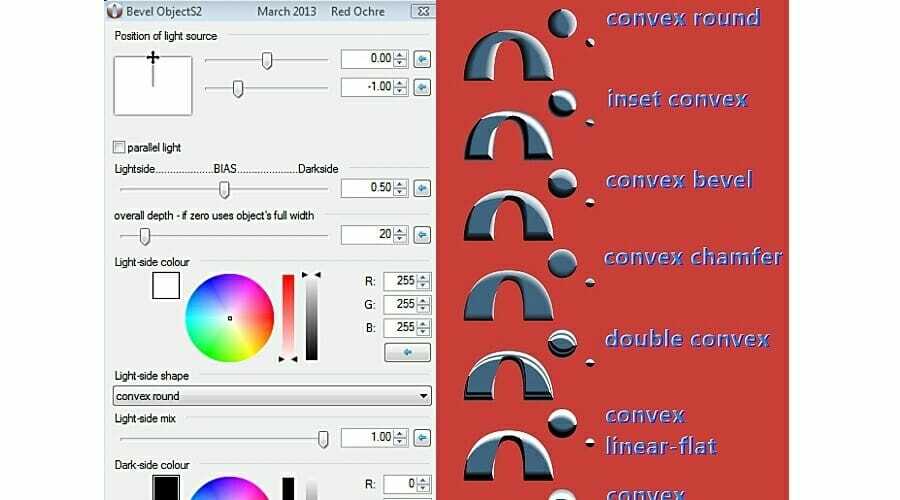
Ако търсите приставка за скосяване за Paint. NET, Object Bevel може да е точно това, което търсите. Софтуерът ви позволява да създавате с лекота различни видове скосени ефекти.
Говорейки за скосени ефекти, можете да създадете 10 различни вида ефекти. Всички ефекти могат да бъдат персонализирани и можете да промените позицията на източника на светлина, общата дълбочина, цвета на скоса и т.н.
Приставката е лесна за използване, но предлага обширни функции и е един от най-добрите плъгини за скосяване за Paint. NET там.
=> Изтеглете Object Bevel
Боя. NET е чудесен софтуер за редактиране на изображения, но още по-добър е с приставки. Изброихме някои от най-добрите и най-често използваните плъгини в тази статия, които ще направят Paint. NET дори по-добре от преди.
Пропуснахме ли любимите ви плъгини? Уведомете ни в коментарите по-долу.